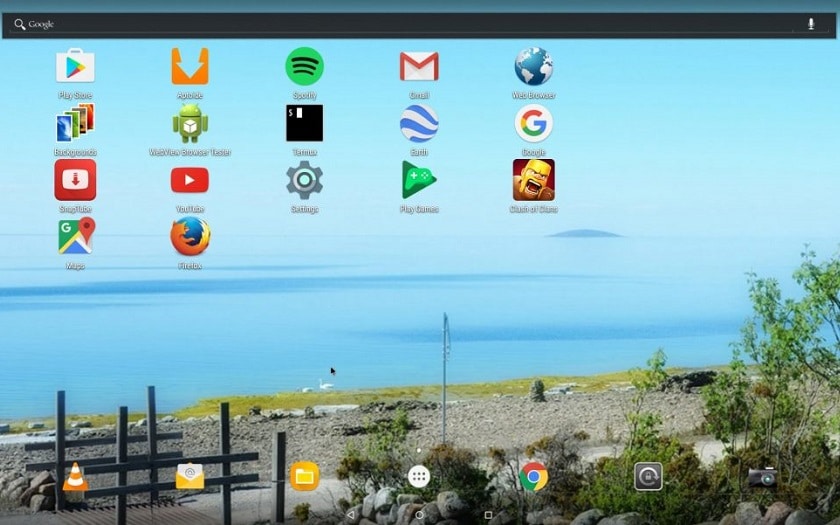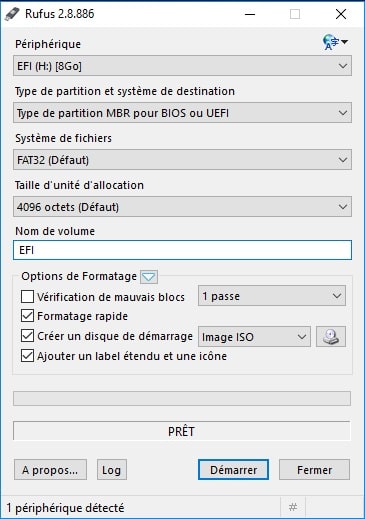Android-x86 : comment installer Android Nougat 7.1 sur PC pour booster ses performances
Android-x86 vous propose d'installer Android Nougat 7.1 sur PC, une solution de recyclage efficace pour booster ses performances. Depuis plusieurs années, ce groupe donne la possibilité d’installer le système de Google sur des vieux ordinateurs sous puce Intel ou AMD, pour les transformer en machines multimédias. Ici, il propose un vrai système multi-tâches qui permettra de lancer plusieurs applications à la fois ! Bien sûr, les étapes à suivre pour installer ce système sur votre ordinateur sont détaillées ci-dessous.
Installer Android Nougat 7.1 sur PC et même sur Mac est désormais possible grâce à la dernière version de déploiement offerte par Android-x86. Celle-ci permet donc de bénéficier des fonctionnalités du système d'exploitation Nougat sur votre PC fixe, ordinateur portable, ou vieux Mac. Un système qui est compatible pour avec les machines 32 bits ainsi que 64 bits ! Cette nouvelle version offre une mise à jour intéressante, mais propose également un gros travail de stabilisation et de debug du système, comparé aux deux versions précédentes sorties en juin et octobre 2017.
Android-x86 : comment installer Android Nougat 7.1 sur PC
Pour installer Android Nougat 7.1 sur votre ancien ordinateur, il faut tout d'abord télécharger et sauvegarder le fichier iso 7.1-r1, en veillant à sélectionner la version adaptée à votre système, qu'il s'agisse d'un 32 bits ou d'un 64 bits. Puis, il suffit de créer une clé USB bootable avec le fichier téléchargé. Rufus est un excellent outil pour le faire, il est disponible en suivant ce lien. Une fois l'outil lancé, suivez les étapes suivantes :
- Sélectionnez votre clé USB dans Périphérique
- Choisissez Type de partition MBR pour BIOS ou UEFI-CSM dans Type de partition et système de destination
- À droite de Créer un disque de démarrage choisissez Image ISO puis cliquez sur l’icône à droite du menu déroulant pour naviguer dans vos fichiers.
- Sélectionnez l'image ISO que vous avez téléchargé précédemment
- Cliquez sur Démarrer et patienter quelques minutes que le processus soit complet avant de pouvoir éjecter votre clé USB Android Nougat 7.1.
Avec cette clé, vous pouvez soit installer Android Nougat 7.1 sur un vieil ordinateur en bootant dessus, ou alors l'utiliser de façon portable. En effet, les dernières améliorations apportées par Android-x86 permettent d'utiliser le système à partir de la clé USB, sans l'installer directement sur la machine ! Il est à noter qu'évidemment, cette version prend en charge le clavier et la souris et qu'elle est compatible avec le Google Play Store. Aussi, Android Nougat 7.1 sur ordinateur est capable de prendre en charge plusieurs fenêtres, offrant ainsi la possibilité de lancer plusieurs applications à la fois.
Votre ancien ordinateur qui devenait vraiment limite peut donc vivre une seconde vie et devenir, par exemple, un nouvel outil multimédia du quotidien. Météo, musique, mails, vous aurez le minimum et ça tournera très bien !